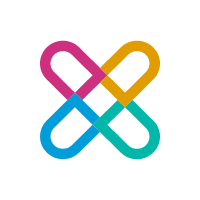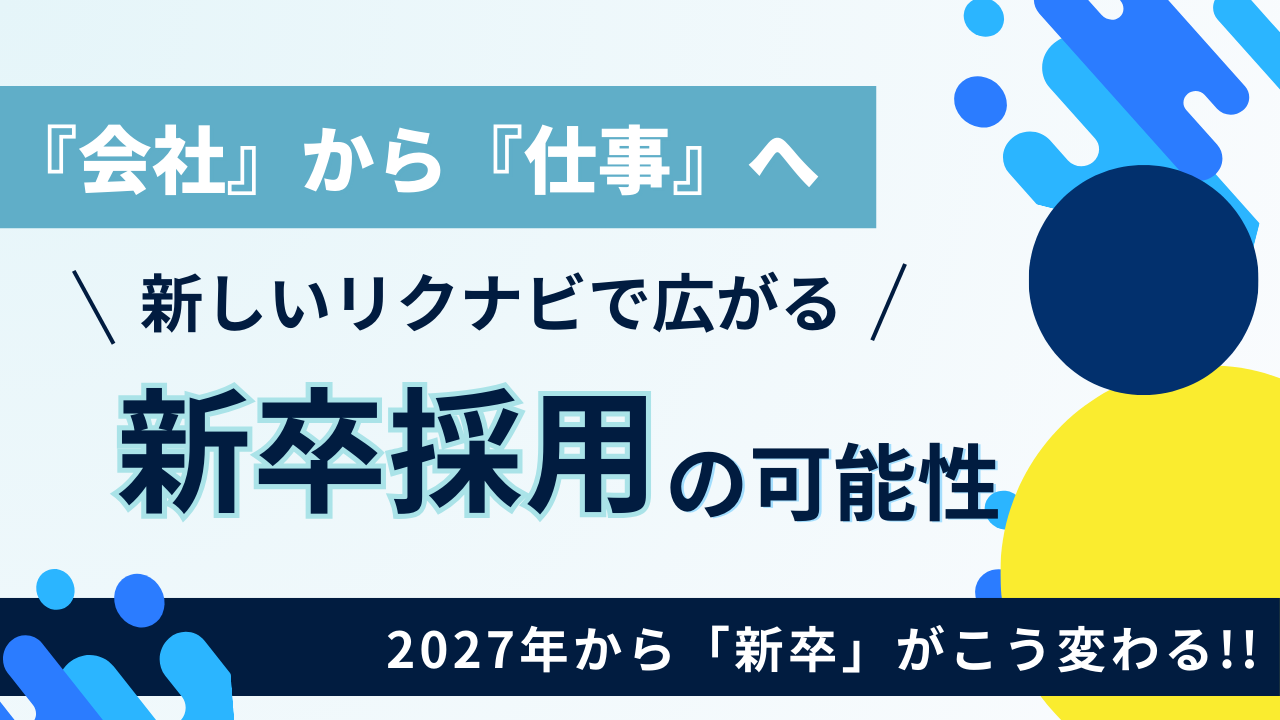公開日: 2024年08月26日 / 更新日: 2025年01月21日
コラムkintone
kintoneアプリのレコードを同時編集できない問題|対策方法を解説
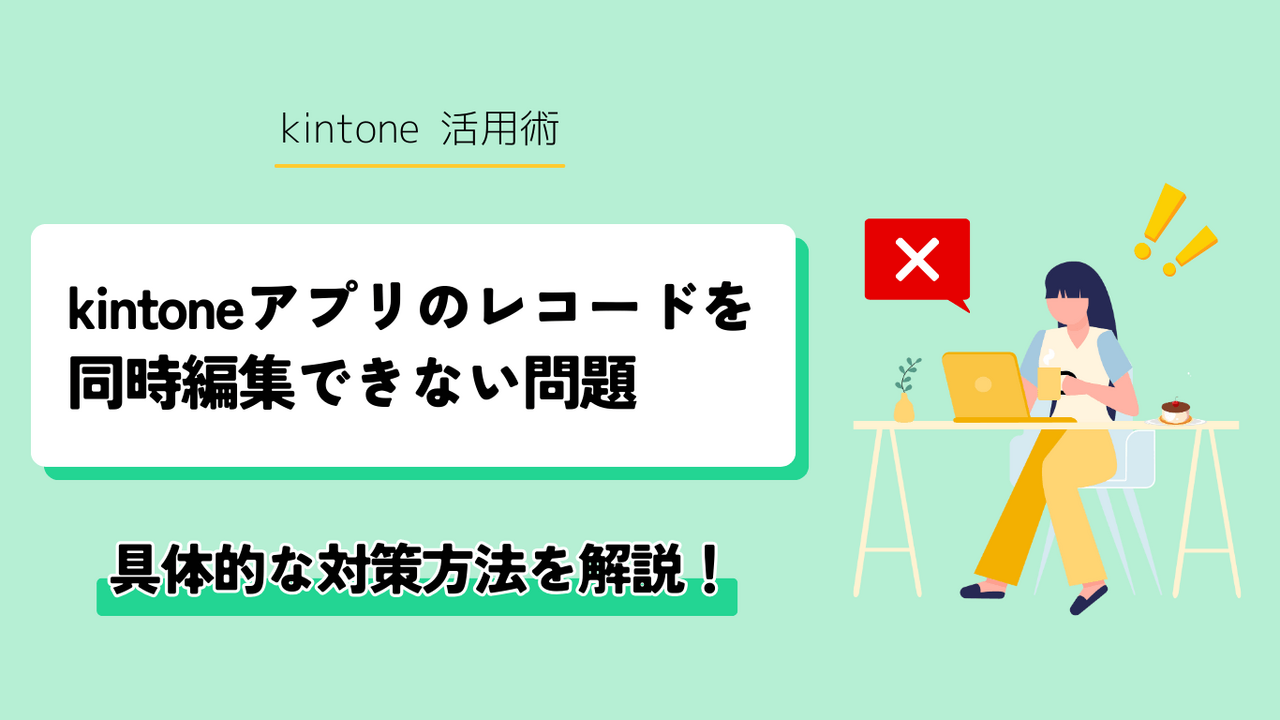
kintoneアプリのレコードを編集して保存しようした時に、このようなエラーメッセージが表示された経験はないでしょうか。

編集中に他ユーザーが同じレコードを更新していて、自分は入力した情報を保存できずに入力しなおすことに…
本記事では、同時編集したときのkintoneのレコード操作に関する仕様や、このような事態を避けるための対策方法をご紹介します!
目次
kintoneで同じレコードを同時編集するとどうなる?
最初に保存したユーザーの操作が優先される
kintoneでは複数のユーザーが同じレコードを同時に編集した場合、最初に保存したユーザーの操作が優先される仕様になっています。
その後に保存しようとしたユーザーの操作は反映されず、レコードを再読み込みして再度編集する必要があります。
自分がレコードを編集している時に他のユーザーが編集できないようにロックするといった機能は標準では備わっていないので、アプリを運用する際に複数のユーザーが同じレコードを編集する機会がある場合は注意が必要です。
このような事態を避けるための解決策として、以下の方法があります。
・複数のアプリを利用する
・プロセス管理を利用する
(詳しい解説は後ほどご紹介します。)
プラグインを利用してレコードを編集した場合の影響について
kintoneのレコードを同時編集できない問題ですが、プラグインを利用したときも同じような現象が起こる可能性があります。
例えば、kintoneの一覧をExcelのように表示・編集ができるプラグインの「krewSheet」がありますが、このプラグインを利用した時も、kintone標準のレコード編集を行った時と同じ動作になります。
krewSheetのレコードを複数人で同時編集を行った場合、最初に保存ボタンをクリックしたユーザーの操作が優先されます。
そのため、krewSheetで複数行を同時に編集する場合は、特に注意が必要です。
複数行をまとめて編集している間に他のユーザーによって一部の行が更新されると、「保存」ボタンから全ての行を保存することができません。
※その場合は、特定のレコードのみを更新できる方法があるので、そちらの方法で保存可能なレコードを選択して保存してください。
参考:[共通]複数人によるレコード同時編集時の動作(排他制御)
レコードを同時編集したときの仕様について解説しましたが、その対策方法を2つご紹介します!
【対策その1】複数のkintoneアプリを利用する
複数のアプリを利用する場合の設定方法
1つ目の対策として、各ユーザーがそれぞれ別のレコードに入力する入力用アプリと、そのアプリのレコード情報をまとめて表示する閲覧用アプリに分けて運用する方法です。
これからご説明する例では、
・入力用アプリ→活動履歴アプリ
・閲覧用アプリ→顧客管理アプリ
の2つを用意して、顧客管理アプリの顧客ごとのレコードで活動履歴をまとめて閲覧できる仕組みを考えます。
この仕組みを実現させる方法として、「関連レコード一覧」フィールドを利用します。
もし顧客情報アプリと同じ場所に活動履歴の入力フォームが入っている場合、複数のユーザーが同じタイミングで活動履歴を入力してしまう可能性がありますが、活動履歴を入力専用のアプリとして分けることで、レコードの同時編集を防ぐことができます。
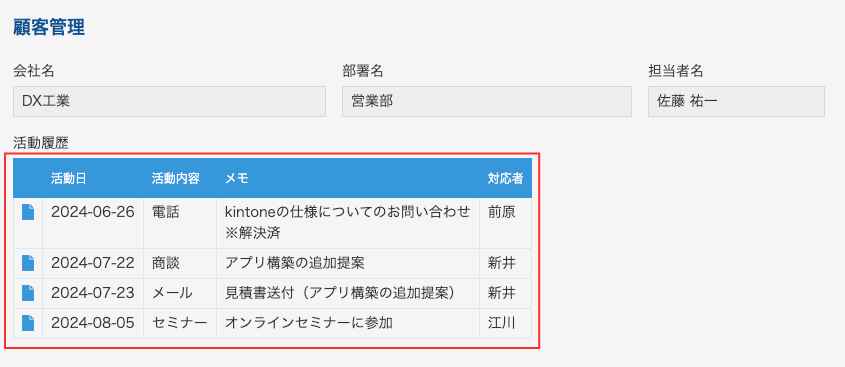
閲覧用アプリの作成
まずは閲覧用アプリとして、下の画像のように顧客情報を入力するアプリを作成します。

こちらのアプリには、「会社名」の他に「部署」や「担当者」など、複数のユーザーが同時に編集する機会が少ない項目を追加します。
入力用アプリの作成
次に活動履歴を入力する入力用アプリを作成します。
「活動日」や「活動内容」など、活動履歴として残しておきたい項目を追加します。
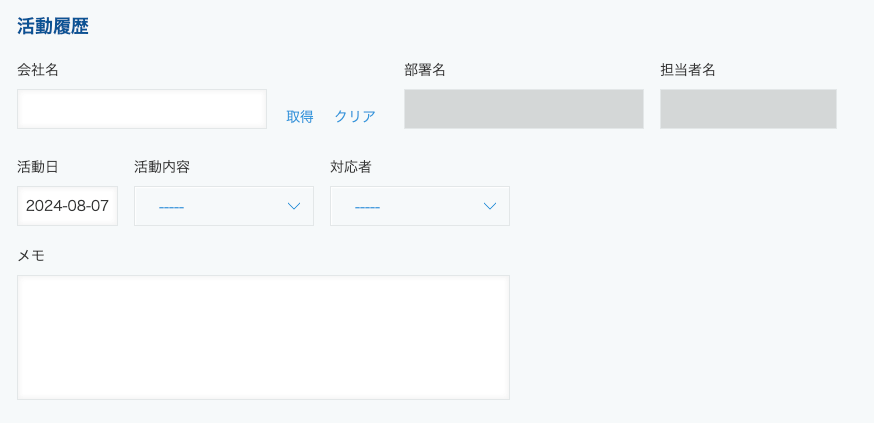
この時に活動履歴アプリのレコード情報がどの会社かを判別できるようにするため、顧客管理アプリを参照する「ルックアップ」フィールドも追加します。
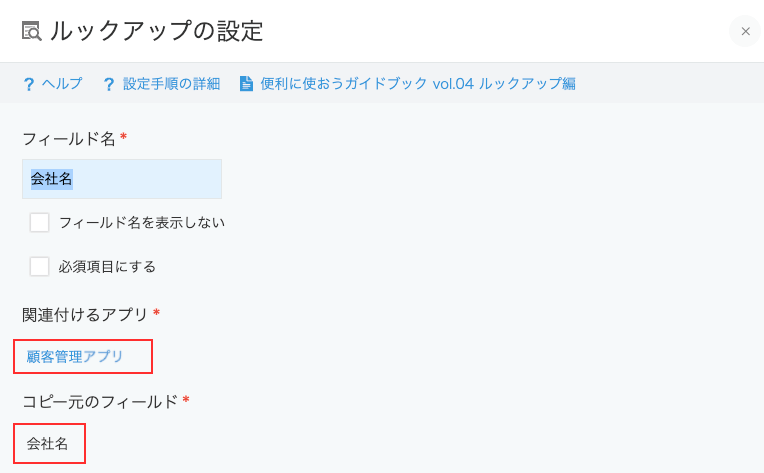
閲覧用アプリでの関連レコード一覧の設定
2つのアプリを作成した後は、活動履歴アプリの情報を顧客管理アプリに表示させるために、アプリに「関連レコード一覧」フィールドを追加します。
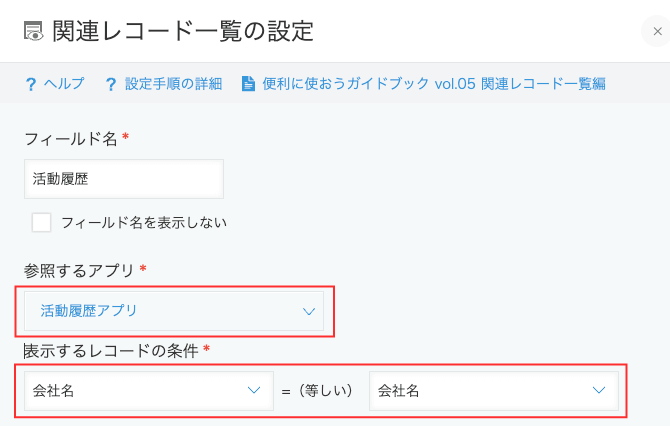
関連レコード一覧の設定は、以下のように行っています。
・「参照するアプリ」は入力用アプリ(活動履歴アプリ)を選択
・「表示するレコードの条件」を「会社名」を選択
関連レコード一覧の詳しい設定方法や便利な使い方については、こちらの記事をご覧ください。
kintone関連レコード一覧とは?便利な使い方や設定方法、注意点を解説
アプリアクションの追加
さらに運用をスムーズにするコツとして、「アプリアクション」の機能を使う方法があります。
「アプリアクション」を設定すると、アクションボタンがレコードに表示されます。
このボタンをクリックすると、閲覧用アプリ(顧客管理アプリ)のレコードから、会社名などフィールドの情報を引き継いで入力用アプリ(活動履歴アプリ)のレコードを作成することができます。
閲覧用アプリからワンクリックで入力用アプリのレコード作成画面に移れるので、入力前に顧客管理アプリの詳細情報や過去の活動履歴など、事前にレコードを確認する機会が多い場合は、運用がスムーズになります。
<設定方法>
1.閲覧用アプリ側のアプリの設定の「アクション」メニューから「アクションの作成」を行います。
2.コピー先に入力用アプリを選択して、閲覧用アプリから引き継ぎたい情報のフィールドを選択します。
3.今回は関連レコード一覧の「表示するレコードの条件」を「会社名」で設定しているので、こちらのフィールドを選択します。
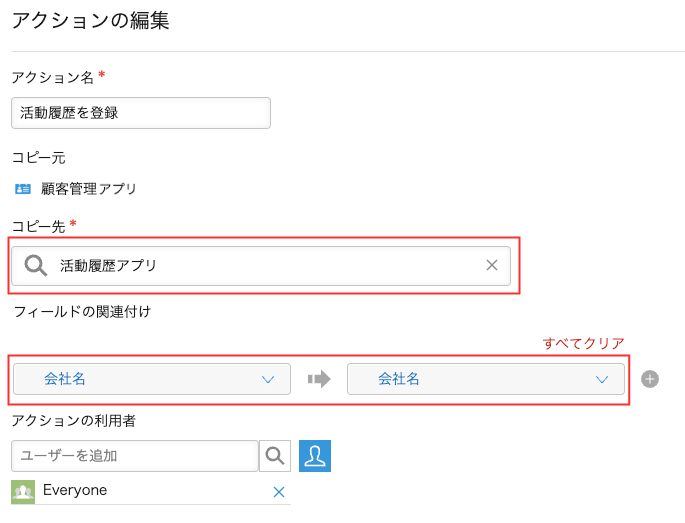
設定が完了すると、下の画像のようにレコードの上部にボタンが追加されます。
このボタンをクリックすることで、入力用アプリに「会社名」の情報を引き継いだ状態でレコードの新規作成を行うことができます。
※今回のように会社名のフィールドタイプがルックアップの時は、ルックアップの取得を選択してからレコードを保存してください。
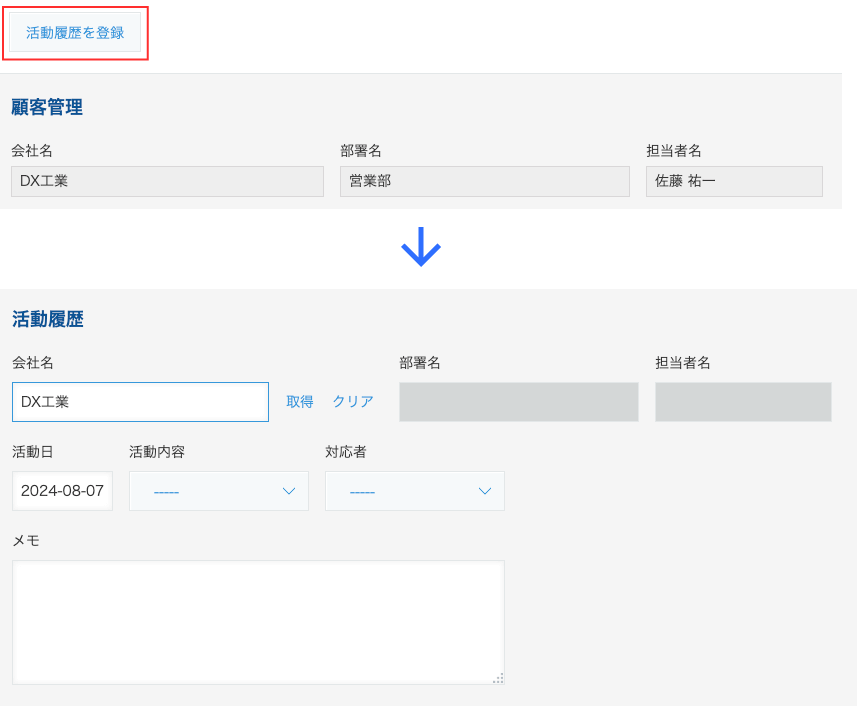
検証結果
関連レコード一覧のフィールドを追加したことで、活動履歴アプリの情報が顧客管理アプリに表示されるようになりました。
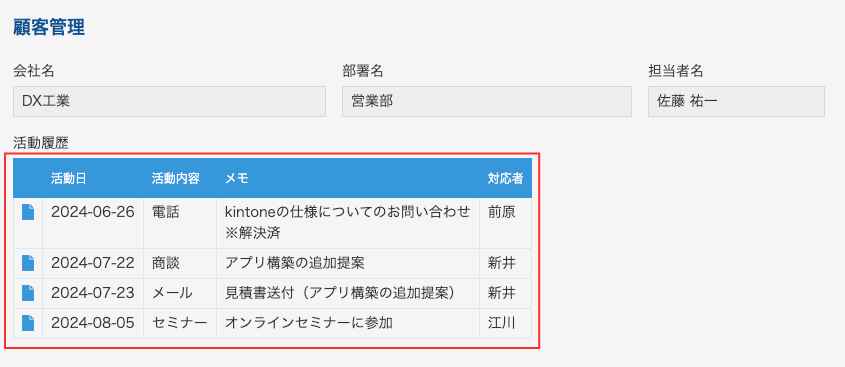
こちらの情報は、各ユーザーがそれぞれのレコードを作成・編集する運用になっているので、同時編集でレコードを保存できなくなる心配がありません。
【対策その2】kintoneのプロセス管理を利用する
2つ目の対策として、kintoneの標準機能である「プロセス管理」を利用する方法があります。
「公開中」と「編集中」のステータスを用意して、
・「公開中」→すべてのユーザーがレコードを編集できない状態
・「編集中」→ステータスを有効にしたユーザーだけがレコードを編集できる状態
をつくり、擬似的にレコードに編集ロックをかけます。
アプリの設定で「プロセス管理」を有効にした場合、レコードにステータスを付与することができます。
合わせて「レコードのアクセス権」の設定を利用することで、ステータスの条件に応じたレコードの編集権限を設定することができます。
プロセス管理の設定方法
アプリの設定の「プロセス管理」で編集します。
「プロセス管理を有効にする」にチェックを入れた後、ステータスを「未処理」を除いて「編集中」と「公開中」の2種類にします。
プロセスについては、ステータスが「公開中」の時は「編集中」に「編集中」の時は「公開中」に交互に切り替わるようにします。
・「未処理」→「公開する」のボタンをクリック→「公開中」にステータス変更
・「公開中」→「編集する」のボタンをクリック→「編集中」にステータス変更
・「編集中」→「公開する」のボタンをクリック→「公開中」にステータス変更
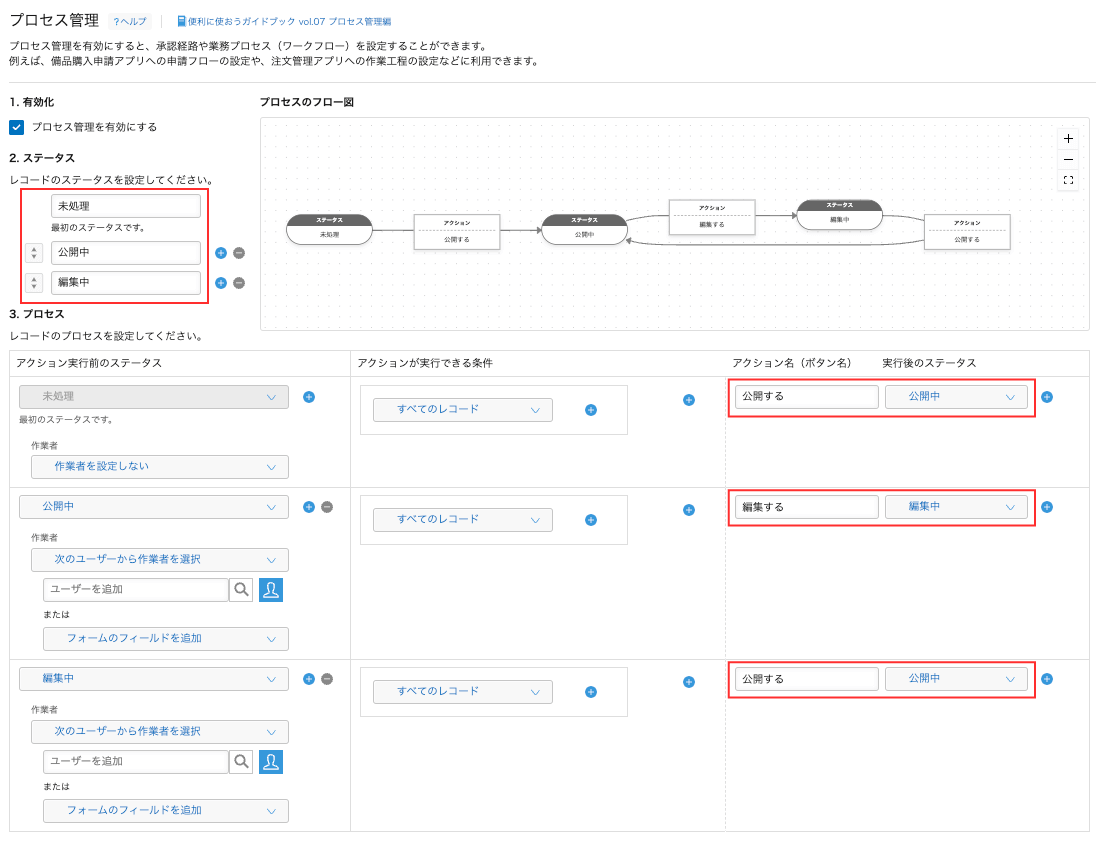
アクセス権の設定
次にアプリの設定の「レコードのアクセス権」を編集します。
・ステータスが「編集中」の時は、更新者の許可する操作を閲覧と編集にチェックを入れて、Everyoneの許可する操作を閲覧のみチェックを入れる
・ステータスが「公開中」の時は、Everyoneの許可する操作を閲覧のみチェックを入れる
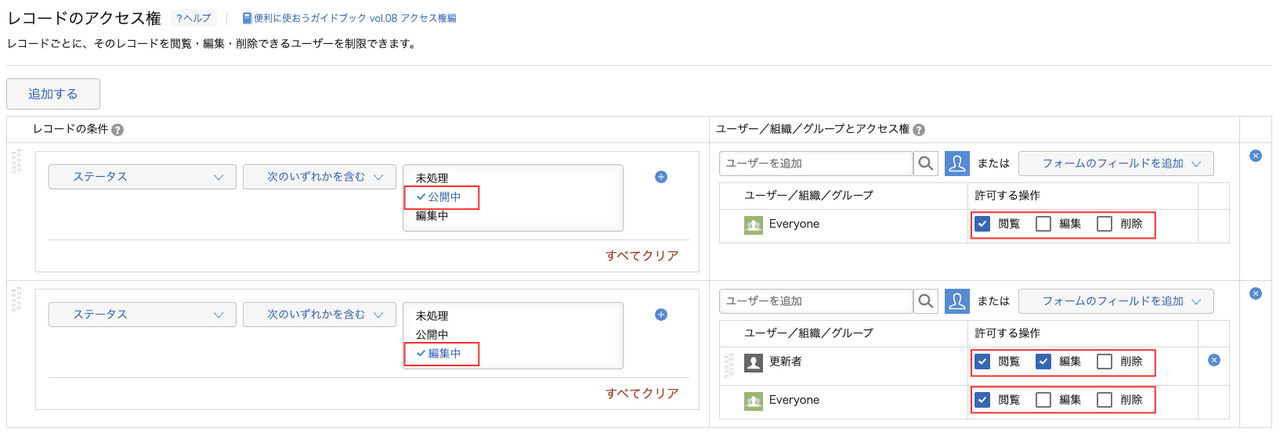
この設定を行うことで、ステータスが「公開中」の時は、すべてのユーザーがレコードを編集することができなくなります。
そして、ステータスが「編集中」になっている間だけ、操作したユーザー(更新者)だけがレコードを編集することができます。
検証結果
ステータス「公開中」
レコードを新規作成して保存した後に「公開する」のボタンをクリックすると、ステータスが「未処理」から「公開中」に変更されます。
「公開中」の時は、「レコードを編集する」のボタンが表示されなくなりました。
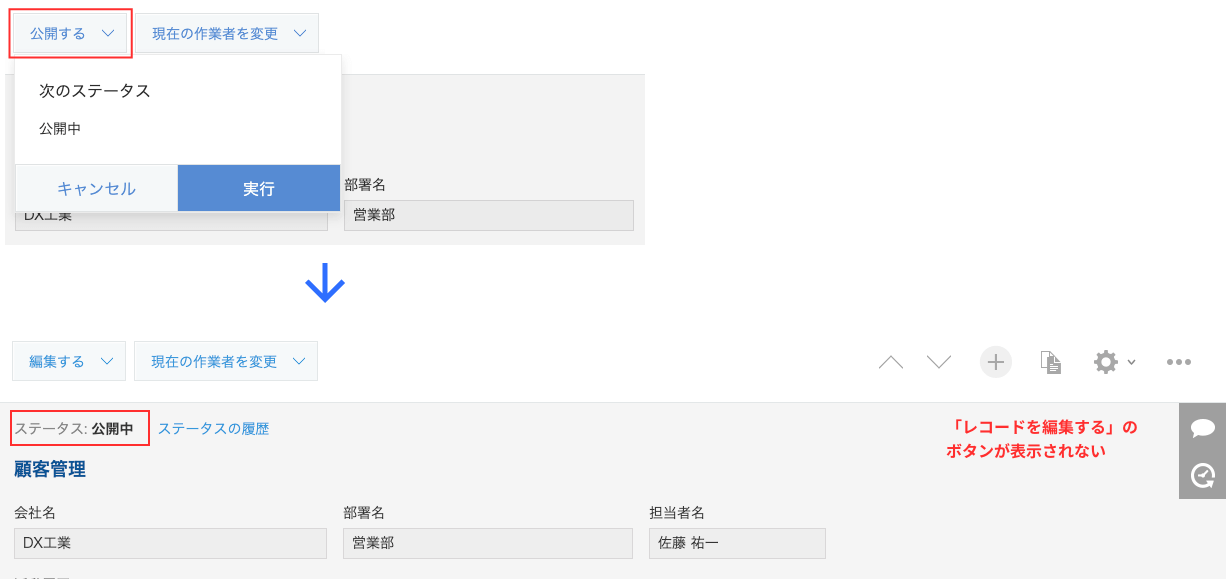
ステータス「編集中」
ステータスが「公開中」の時に表示される「編集する」のボタンをクリックすると、ステータスを「公開中」から「編集中」に変更されます。
「編集中」の時は、消えていた「レコードを編集する」のボタンが表示されて、レコードを編集できるようになりました。
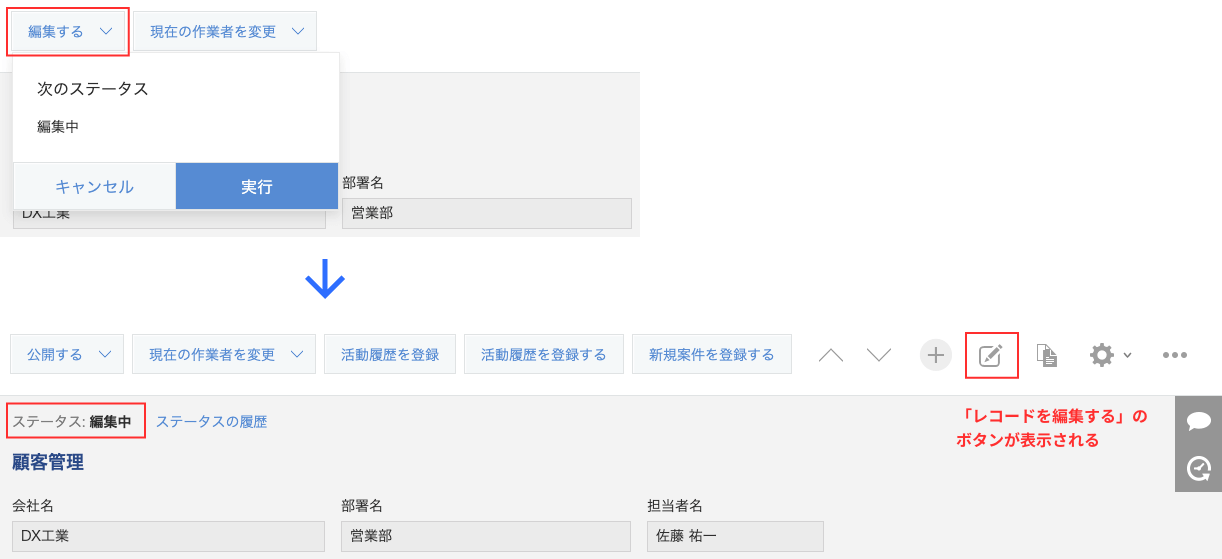
ステータスを「編集中」に変更したユーザーは、編集が完了したらステータスを「公開中」に戻すように気を付けましょう。
まとめ:運用に合わせてアプリを設計することが大切
レコードの同時編集の対策として、2つの方法を紹介しました。
・複数のアプリを用意して関連レコード一覧を利用する
・プロセス管理とアクセス権の設定の組み合わせてステータスを利用する
さて今回はkintoneの同時編集について扱いました。データベース的な考え方でできているとわりと飲み込みやすい内容だったかもしれません。kintoneをデータベースとして扱うために知っておきたいことについてはこちらの「kintone(キントーン)をデータベースとして使うために構造を知ろう!」の記事で詳細に扱いましたのであわせて是非!

kintoneは便利な機能がたくさん搭載されています。より使いやすい運用にするためのコツはいかにkintoneの癖を知ってそれをプラスに活かすか。
また、アプリを作成する前にどのように運用していくのが適切かを考えながら設計することが大切になります。
「kintoneの機能をフルに活用したい」「業務・運用に合わせてkintoneを上手く利用したい」と感じている方は、弊社が全力でサポートします!
詳細は、kintone伴走支援サービス「iTanto」のページをご覧ください。
DX伴走支援サービス「iTanto」にお気軽にご相談ください
kintoneの活用に困ったとき、プラグインや連携サービスや開発のご相談も、ぜひ一度iTantoにご相談ください。我々iTantoは、kintoneの標準機能を最大限に使いながら、社内浸透の方法や業務フローの再構築のサポートなども支援しております。
基本的な方針としては、まずは標準機能のフル活用。より便利に使いやすいkintoneにするための「プラグイン」を。そして、お客様のご要望に応じた「連携サービス」の選定も一貫してご提案いたします。
我々の知識と経験を活用し、お客様の現在のご状況や今後のご希望をしっかり丁寧にヒアリングし、個社にそれぞれに対応したサポートを心がけております。kintoneの社内活用や浸透をはかるパートナーとして、iTantoはあなたのビジネスを全力でサポートします。
無料セミナーも実施しております
iTantoではkintoneの導入や運用強化を考えている皆様へ向けて、定期的に無料で参加できるオンラインセミナーを実施しています。kintoneの知識をより深く理解でき、さらに便利に活用できるように、kintoneの使い方はもちろん、プラグインをご提供されている会社のご担当者さまと一緒により活用の幅を拡げる知見のご紹介などをお話ししております。
ぜひ、参加を検討いただければと思います!
一覧へ戻る